複数ページ図面に含まれる各ページの用紙サイズと向きは、他のページとは別々に指定できます。 自動サイズ設定がアクティブになっていると、図面ページがプリンターの用紙サイズと向きに一致します。
図面内の現在のページ上で、改ページの線 (タイルと呼ばれる) によって作成された用紙サイズのアウトライン ページのサイズが、プリンターの用紙サイズと一致するように変更されます。
印刷用紙のサイズを設定するには
-
[デザイン] タブの [ページ設定] グループで [サイズ] をクリックします。
-
使用するプリンターの用紙サイズをクリックします。
自動サイズ設定がオンの場合にページの向きを縦または横に変更する
次の手順では、現在のページのタイルの向き (改ページ線で示される) を設定します。
現在のページの向きを設定するには
-
[デザイン] タブの [ページ設定] グループで [向き] をクリックします。
-
[縦] または [横] をクリックします。
高度なページ設定
[ページ設定] ダイアログ ボックスを使用して、図面ページのサイズとプリンターの用紙サイズを個別に設定できます。
図面ページおよびプリンター ページのサイズを設定するには
-
図面ウィンドウの下部にある [ページ] タブを右クリックし、[ページ設定] をクリックします。
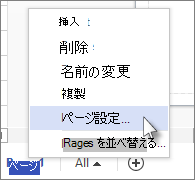
-
[ページ設定] や [ページ設定] タブ上のコントロールを使用して、プリンターの用紙と図面ページ ビューを個別に変更します。
それぞれのタブの縮小版プレビューには、図面ページ ビューとプリンターの用紙設定との比較内容が表示されます。
ページ内の図形がすべて収まるように図面ページのサイズを自動的に変更する
自動サイズ設定を使わずに作業していて、図面ページのサイズを変更してページの内容に合わせる場合は、次の手順に従ってください。
ページ内の図形がすべて収まるように図面ページのサイズを変更するには
-
[デザイン] タブの [ページ設定] グループで [サイズ] をクリックします。
-
[図面に合わせる] をクリックします。
図面ページのサイズが図面に合わせて変更され、ページ余白のみが周囲の余白として含まれます。
注: 自動サイズ設定がアクティブな場合、[図面に合わせる] をクリックすると、自動サイズ設定は非アクティブになります。
自動サイズ設定のアクティブ化と非アクティブ化を行うには
-
[デザイン] タブの [ページ設定] グループで [自動サイズ設定] をクリックします。
[自動サイズ設定] をクリックすると、オンとオフが切り替わります。
印刷ページのページ余白を設定するには
-
図面ウィンドウの下部にある [ページ] タブを右クリックし、[ページ設定] をクリックします。
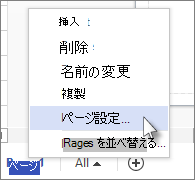
-
[プリンターの設定] タブの [設定] をクリックします。
余白の設定や、その他の調整を行うことができます。










